|
|
| Após configurar uma conta de e-mail @seudominio como IMAP no Thunderbird 15, as pastas já são automaticamente sincronizadas.
Caso a sincronia das pastas não ocorra automaticamente é possível fazê-la manualmente.
Para sincronizar pastas no Thuderbird 15, siga o procedimento:
|
|
|
|
| 1. No Thunderbird 15, na lista de pastas à esquerda clique sobre o nome da conta para com o botão direito do mouse e após clique na opção Inscrever...
|
|
|
|
| 2. Aguarde, o Thunderbird irá procurar no servidor as pastas existentes na conta de e-mail.
|
|
Hospedagem Linux e
Reserva de Domínio Hospedagem Windows
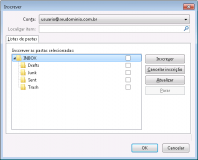 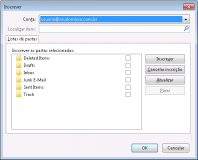
|
|
| 3. Note que as pastas possuem á direita um quadrado e o mesmo não está marcado, essas pastas não estão sendo exibidas na lista de pastas do Thunderbird.
|
|
Hospedagem Linux e
Reserva de Domínio Hospedagem Windows
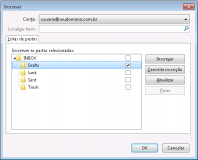 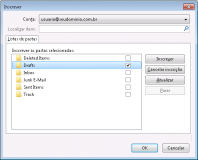
|
|
| 4. Para que as pastas apareçam na lista de pastas do Thunderbird, marque o quadrado á direita da pasta ou clique sobre o nome da pasta e após clique no botão Inscrever.
|
|
Hospedagem Linux e
Reserva de Domínio Hospedagem Windows
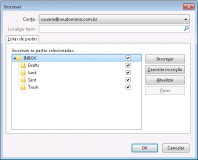 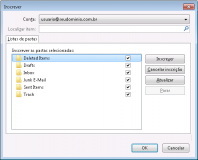
|
|
| 5. Repita o procedimento para todas as pastas que deseja visualizar no Thunderbird e após clique em OK.
|
|
Hospedagem Linux e
Reserva de Domínio Hospedagem Windows
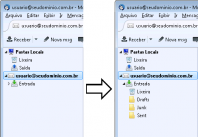 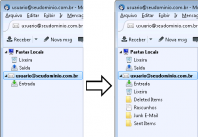
|
|
| 6. Aguarde a atualização das pastas.
Note que as pastas que foram selecionadas para inscrição agora são exibidas na lista de pastas.
|
|
Hospedagem Linux e
Reserva de Domínio Hospedagem Windows
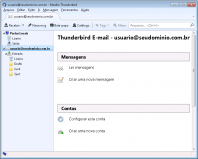 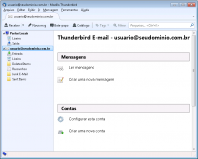
|
|
| Atenção: A pasta com o nome da conta (usuário@seudominio.com.br) configurada no Thunderbird não tem conteúdo, somente as subpastas terão conteúdo.
|
|
|
|